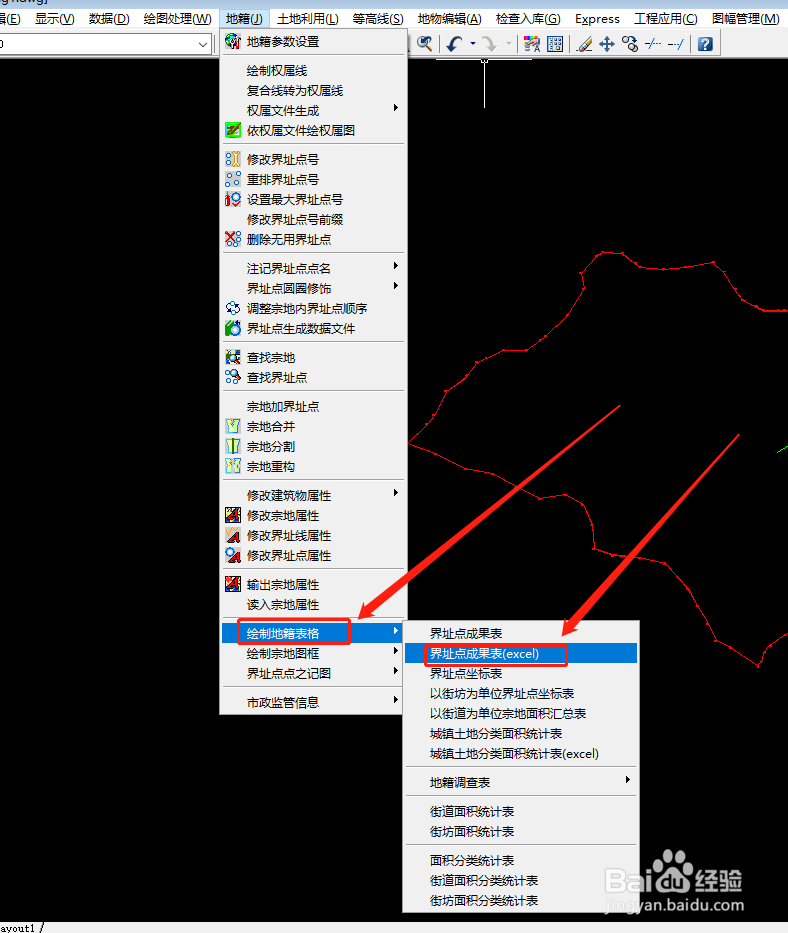1、第一步:将地籍转换权属线首先我们在CASS软件菜单中点击“地籍”—>“复合线转为权属线”

2、然后设置比例500(1000)直接回车,选择要封闭转换复合线
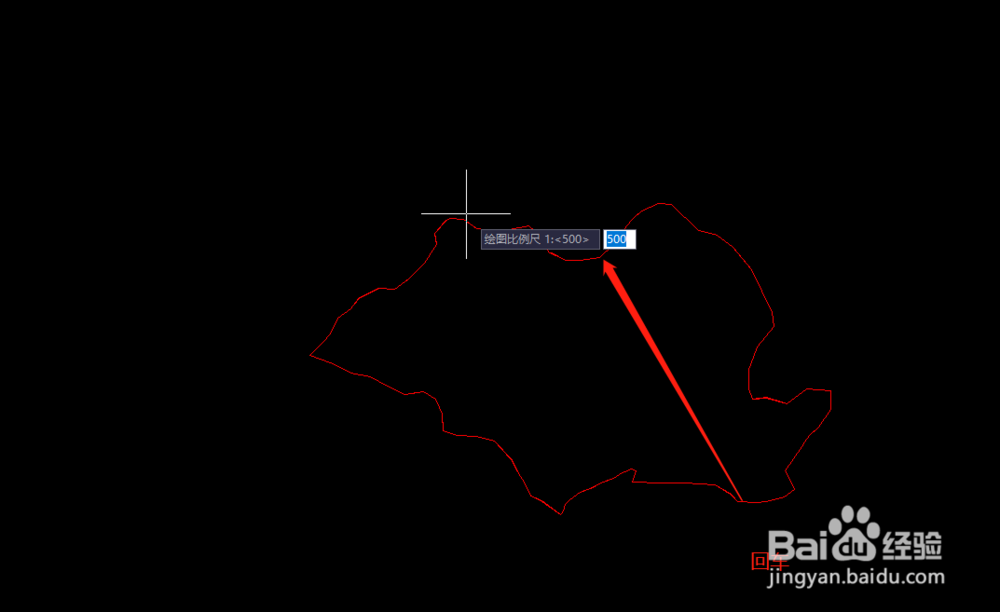

3、然后弹出窗口中填写宗地号、权利人、选择地类,然后点击“确定”
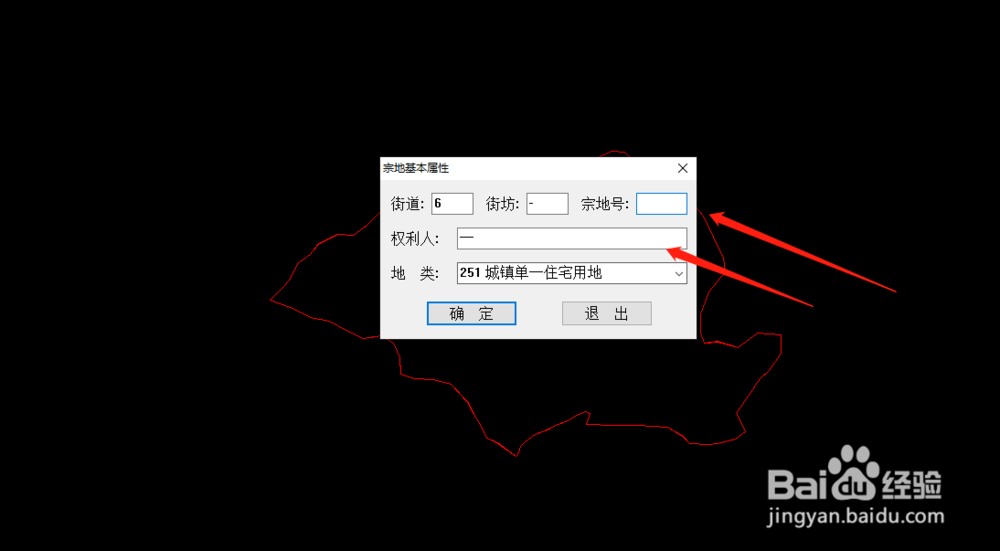

4、再一次点击图形中间的,选择一个宗地号位置


5、此时放大可以看到拐角点的界址点
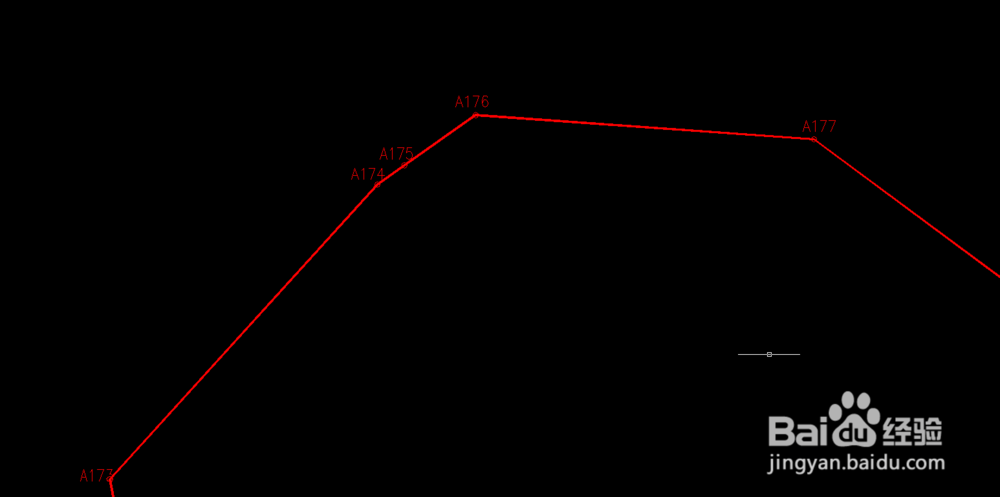
6、第二步:导出界址点文件导出界址点的位置点,点击菜单栏“地籍”—>“界址点生成数据文件”
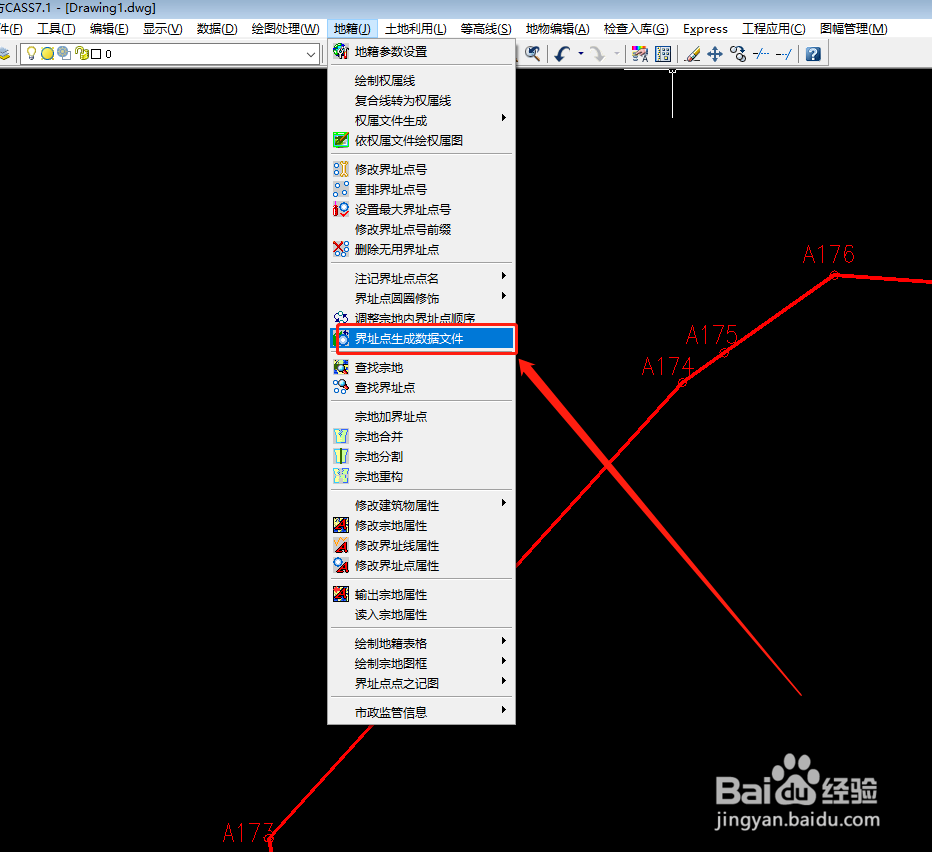
7、弹出保存的窗口,选择存储位置,输入文件名称,点击“保存”

8、在工作界面选择界址点或者区域边界,直接回车选择“1”,

9、然后根据提示选择对象(界址点),将图形全部选中,查看命令窗口中选择的有几个,此时按下回车键即可

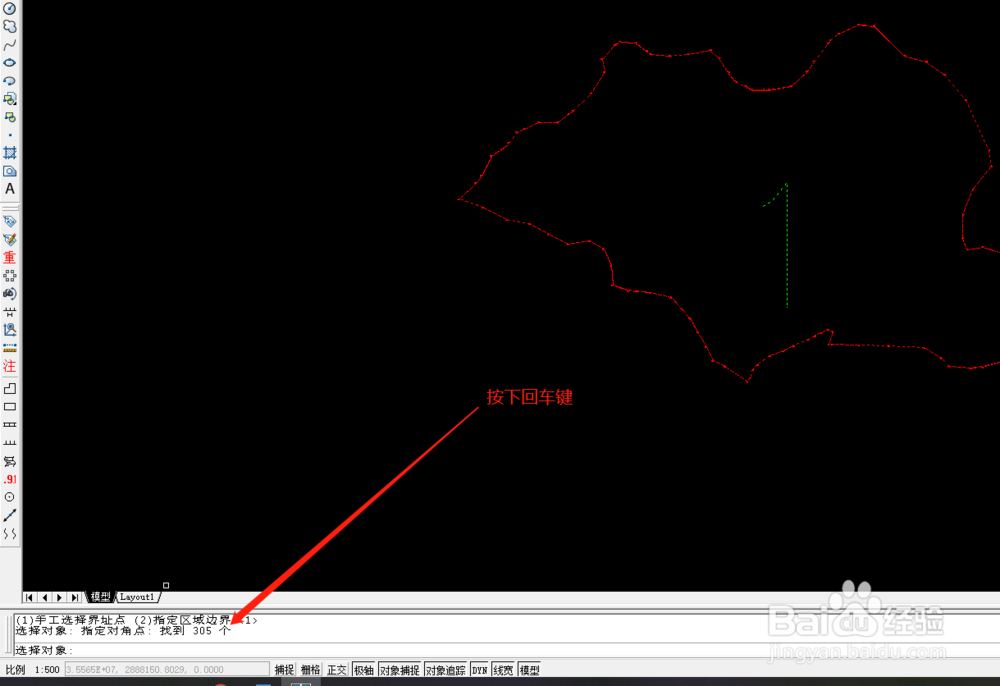
10、在文件中打开刚导出的xx.dat文件,这就是导出的界址点,这是导出.dat文件,还可以导出Excel表格的

11、导出Excel表格的方法和导出的.dat的一致,点击“地籍”—>“绘制地籍表格”—>“界址点成果表(Excel)”